Содержание
В текущем году большой ажиотаж вызвали тарифные планы с безлимитным мобильным интернетом. Подобные предложения есть у МТС, Билайна, МегаФона, Теле2 и Yota. Тарифные планы действительно предусматривают отсутствие ограничений по скорости и трафику (по крайней мере, так заявляют операторы). Впрочем, совсем без ограничений не обошлось. Самый главный недостаток таких тарифных планов заключается в том, что они предназначены только для смартфонов. Также не предусмотрена возможность использования телефона в качестве точки доступа WI-FI и присутствует ограничение на использование файлообменных сетей. Многих абонентов интересует, есть ли возможность обойти эти ограничения? Если приложить определенные усилия, вы сможете осуществить обход ограничений на раздачу интернета по Wi-Fi, использовать SIM-карту в модеме и загружать файлы с торрентов.
В рамках этого обзора мы рассмотрим все способы обхода ограничений на раздачу интернета по Wi-Fi (TETHERING). Выделить один единственный способ сложно, поэтому Вам придётся самостоятельно определить наиболее подходящий для Вас вариант. Руководство актуально для всех тарифов с безлимитным мобильным интернетом, которым характерно наличие ограничения на раздачу интернета по WI-FI («#можноВСЁ» Билайн, «Беспредельно черный» Теле2, «МегаБезлимит» МегаФон, постоплатные тарифы Билайн, тарифный план Yota для смартфона).
Содержание
Все способы обхода ограничений на раздачу интернета
В интернете можно найти много инструкций по обходу ограничений на раздачу интернета. К сожалению, далеко не все они актуальны и большинство не позволяет добиться желаемого результата. Мы проверили все варианты и выявили наиболее эффективные. С их помощью можно выполнить обход ограничений на раздачу интернета по Wi-Fi, но гарантировать стопроцентный результат мы не можем.
Мы рассмотрим следующие методики обхода ограничений на раздачу интернета по Wi-Fi:
- Смена IMEI на раздающем устройстве;
- Смена/фиксация значения TTL (программы TTL Editor и TTL Master);
- Редактирование файла host на компьютере.
Рассмотрим по отдельности каждую методику (можете применить их все). Если у вас возникнут какие-то сложности, задавайте вопросы в комментариях. Также рекомендуем посетить соответствующие разделы форума 4pda.ru, где собрано множество рекомендаций по обходу ограничений на раздачу интернета.
Смена IMEI на раздающем устройстве
Если вы хотите использовать SIM-карту в модеме или раздавать интернет с помощью Wi-Fi-роутера, вам необходимо произвести смену IMEI на раздающем устройстве. Нужно использовать IMEI от смартфона, работающего на операционной системе windows. Вы можете использовать любой другой IMEI, но тогда увеличивается риск того, что спустя некоторое время все ваши старания окажутся напрасными. Трафик на windows-ресурсы с компьютера не вызывает подозрений, так как примерно на те же ресурсы ходят и мобильные устройства, работающие на операционной системе Windows.
Также обратите внимание на то, что IMEI который вы собираетесь прописывать в ваше устройство, не должен быть зарегистрирован в одной сети. То есть, нельзя подключиться к сети одновременно с двух устройств с одинаковым IMEI. Если найти IMEI от windows-фона не получается, можно его сгенерировать. Скачать IMEI Generator WinPhone можно здесь.
Поменять IMEI можно двумя способами:
- Через инженерный режим;
- Через консоль (Эмулятор Терминала).
Какой из способов удобнее решать только вам. Мы приведем подробную инструкцию для обоих вариантов.
Смена IMEI через инженерный режим:
- Набираем в телефоне: *#*#3646633#*#*, после чего открывается инженерный режим (engenieer mode);
- Над строкой AT+ дописываем: EGMR = 1,7,»ваш_IMEI»;
- Для смены IMEI на вторую SIM карту (если есть), повторяем предыдущий шаг, но пишем уже: EGMR = 1,10,»ваш_IMEI»;
- Нажимаем кнопку SEND AT и перезагружаемся.
- Внимание
- Если ничего не получилось, то попробуйте после AT+ поставить пробел.
Существует еще один способ смены IMEI, который предполагает использование эмулятор терминала. Эмулятор работает по аналогии с командной строкой Windows. Утилиту можно бесплатно скачать с Google Play. Найдите приложение Terminal Emulator for Android игровые автоматы на деньги с выводом на киви и установите его на свой смартфон. Ряд команд, который необходимо выполнить в эмуляторе для смены IMEI может отличаться в зависимости от модели телефона. В большинстве случаев нужно ввести следующий код:
Если у вас двухсимочный аппарат, то для смены IMEI на вторую SIM надо дописать:
echo ‘AT +EGMR=1,10,»ВАШ_IMEI»‘> /dev/pttycmd1.
Если нужно сменить IMEI роутера или модема, то читайте отдельную статью.
Смена/фиксация значения TTL
Число TTL обозначает время жизни пакетов трафика. По умолчанию для большинства операционных систем на смартфонах оно равно 64. Соединяясь с сетью оператора, устройство передаёт ему значение по умолчанию. Если для подключения к интернету используются модем или роутер, значение TTL уменьшается на одну единицу, вследствие чего оператор распознает, что абонент использует SIM в устройстве, отличном от смартфона. Тоже самое касается и использования телефона в качестве точки доступа Wi-Fi (смартфон выступает в качестве маршрутизатора и TTL уменьшается).
Обход ограничений на раздачу интернета по Wi-Fi с помощью смены TTL вполне реален. Вам необходимо поменять значение таким образом, чтобы пакеты с других девайсов (возможно нерутованных) при потере единицы от TTL имели такое же значение, как TTL на доноре «по умолчанию». Устройства работающие на операционных системах iOS и Android имеют TTL по умолчанию равный 64. Чтобы раздавать интернет необходимо присвоить донору TTL=63.
Смена/фиксация значения TTL возможна вручную и с помощью специальных программ. Сначала рассмотрим способ, который предполагает смену TTL с помощью программ.
Начнем с программы TTL Master (ранее программа имела название Yota Tether TTL). Для функционирования программы необходимы права root пользователя.Как получить root-права читайте в отдельном обзоре. С помощью программы можно в один клик изменить значение TTL. Скачать утилиту можно в Google Play. Для смены TTL достаточно бесплатной версии. Инструкция по пользованию программой не потребуется, так как все и так предельно ясно. После запуска приложения будет указан Ваш текущий TTL, а также TTL, который необходимо указать в соответствующем поле. Введите нужный TTL и нажмите на кнопку “Применить”. Теперь пробуйте раздавать интернет по Wi-Fi со своего смартфона. Программа TTL Editor работает по аналогичному принципу.
Можно поменять TTL на Android без использования приведенных выше программ (root права обязательны).
Для смены TTL выполните следующие действия:
- Включите на телефоне режим Полета;
- Установите и запустите приложение ES проводник (можно другое, с аналогичным функционалом). Пройдите по следующему пути: proc/sys/net/ipv4, найдите там файл с именем ip_default_ttl, откройте его и измените значение с 64 на 63. Не забудьте сохранить внесенные изменения перед выходом из приложения;
- Отключите режим Полета, чтобы смартфон подключился к сети;
- Включите раздачу по Wi-Fi и можете подключать к сети телефон или планшет.
Если необходимо подключить компьютер к телефону, то помимо перечисленных действий нужно выполнить следующую манипуляцию:
- На компьютере нажимаем — пуск -> Выполнить -> в строке пишем regedit;
- Открывается реестр идем -> HKEY_LOCAL_MACHINE SYSTEMCurrentControlSetServicesTcpipParameters;
- В правом окне щелкаем правой кнопкой мыши — > Создать -> Новый параметр DWORD (32 бита) -> Называем его «DefaultTTL»;
- Правой кнопкой по новому параметру -> Изменить -> На системе исчисления ставим точку «Десятичная» , в поле значение прописываем (64);
- Все сохраняем и перезагружаем компьютер.
Теперь можете раздавать интернет по Wi-Fi со своего смартфона. Способ работает, о чем свидетельствуют многочисленные отзывы.
Приведенная выше инструкция актуальна для операционной системы Андроид. Если вам нужно поменять TTL на другой OS, на модеме или роутере, то перейдите по этой ссылке и воспользуйтесь соответствующим руководством.
Редактирование файла host на компьютере
Файл hosts предназначен для сопоставления имен доменов (сайтов), которые записываются при помощи символов и соответствующих IP-адресов. Редактировать этот файл необходимо для того, чтобы блокировать ресурсы, через которые оператор обнаруживает раздачу интернета. К сожалению, собрать универсальный файл hosts физически невозможно, поэтому ставьте анализатор трафика и отслеживайте на каких ресурсах оператор обнаруживает раздачу. Много полезной информации по редактированию файла hosts можно найти перейдя по указанной выше ссылке (4pda.ru).
Файл hosts расположен в папке с операционной системой Windows, обычно, это диск «С» на компьютере пользователя. Для быстрого доступа к файлу, нажмите на клавиатуре сочетание клавиш «Windows» + «R». После этого откроется окно «Выполнить». В поле «Открыть» введите команду: %systemroot%system32driversetc и нажмите на кнопку «ОК». Далее будет открыта папка «etc», в которой расположен файл «hosts».
Заключение
Обход ограничений на раздачу интернета по Wi-Fi вполне осуществим, но никто не может гарантировать, что полученный результат сохранится надолго. Мы неоднократно проверяли различные способы обхода ограничений и большинство из них, спустя некоторое время переставали работать. Вы можете попробовать описанные в этой статье методики или найти другие способы на форумах, но операторы всегда будут следить за тем, чтобы установленные ими ограничения было проблематично обойти.
Если вам известны рабочие схемы, о которых не было сказано в обзоре, поделитесь ими в комментариях.
Здравствуйте, дорогие читатели! И снова больная тема. Сегодня будем разбираться в вопросе, как раздать мобильный интернет с телефона. Авторы проекта Luchiy-brayzer подготовили подробную информацию. Поэтому смело читатйте и больше не сталкивайтесь с проблемой.
Для чего нужна раздача интернета
Мобильный интернет сегодня очень распространен. А как полезно им делиться, не находите? Рассмотрим, какие же преимущества дает эта функция:
- Бесконечный доступ в глобальную сеть, мессенджеры, социальные сети.
- Возможность оставаться на связи в любое время суток и в любое время.
- Неограниченно просматривать фильму, слушать музыку.
- Делать селфи, записывать видео и делиться с ними в режиме реального времени.
Обращаем ваше внимание, что прямые трансляции в популярных видеохостингах требуют отсутствия лимитов в тарифном плане. Поэтому обычная раздача с фиксированным трафиком — это не лучший вариант для такой цели.
Как раздать мобильный интернет с телефона на телефон
Чтобы воспользоваться услугой «Раздавай интернет», необходимо убедиться, что она подключена. У некоторых тарифных планов она установлена по умолчанию. В других же потребуется заказать и настроить. В любом случае, если захотите поделиться трафиком, воспользуйтесь инструкцией ниже. Она одинакова для всех смартфонов.
- Войдите в настройки своего смартфона. Для этого нажмите на «шестеренку» на главном экране. Перейдите к пункту «Точка доступа Wi-Fi».
- Войдите во вкладку «Настройка точки доступа».
- Здесь введите имя пользователя (можно придумать свое). Эти данные необходимо вносить в графу SSID. Обязательно придумайте пароль. По нему будут подключаться пользователи.
- Также можно отказаться от запароленного подключения. Для этого перейдите к пункту «Защита WPA2PSK». Здесь выберите «Без защиты».
- Далее в верхнем правом углу нажмите на «галочку. Она сохранит все выбранные настройки.
На заметку! При изменении параметров точки доступа по Wi-Fi, убедитесь, что частота передачи настроена верно. Оптимальное значение 2,4 ГГц,
- Следующим шагом остается передвинуть тумблер в поле «Точка доступа Wi-Fi» в положение «Вкл», как показано на фото.
Разобравшись с мобильными телефонами на базе Android, стоит отметить, что возможность настройки раздачи интернета на смартфонах Apple будет аналогичной.
Как сделать раздачу интернета со смартфона на компьютер
А с вами случалось такое, что вы забывали пополнить стационарный интернет? В таком случае на помощь придёт мобильный телефон с 4-G-сетью. Мобильный интернет можно раздать на ПК, воспользовавшись следующим алгоритмом.
- Войдите в настройки смартфона, затем перейдите во вкладку «Подключение и общий доступ».
- Подключите зарядный шнур смартфона к телефону и USB-выходу системного блока компьютера. Хатем переключите тумблер напротив пункта «USB-модем» в положение ВКЛ.
На ПК появится новое подключение к сети. Но будьте внимательны, ведь, если у вас тарифный план имеет ограниченный трафик, он исчерпает свой лимит достаточно быстро.
Как раздавать интернет со смартфона по Bluetooth
Bluetooth — очень удобная функция, позволяющая осуществлять любую передачу данных. Если хотите поделиться интернетом, действуйте по инструкции.
- Перейдите снова в настройки смартфона (шестеренка). Найдите вкладку «Подключение и общий доступ».
- Промотайте экран вниз и отыщите пункт «Bluetooth-модем».
- Переведите тумблер в положение «Вкл». Результат — доступ к интернет-подключению телефона через Bluetooth открыт.
Вам остается только включить беспроводное соединение на другом смартфоне или планшете и начать поиск устройств для сопряжения.
- Выберите устройство для сопряжения и нажмите кнопку «Принять» в течение нескольких секунд.На другом устройстве нажмите «Добавить».
На сопряженном смартфоне можете пользоваться интернетом, предварительно выключив передачу данных по Wi-Fi.
Уважаемые читатели нашего блога, каждый из способов, как раздать мобильный интернет с телефона рабочий. Важно только внимательно следовать инструкциям. Если у вас остаются вопросы, или есть новые идеи по возможностям подключения мобильной сети, обязательно пишите в комментариях и делитесь собственным мнением.
Похожие статьи
Как поставить Тик Ток на компьютер: три простых способаКак подключить Mi Band 5 к телефону: разбор подробно от скачивания приложения до синхронизации с устройствомКак не нужно чистить память смартфона: чего могут стоить ошибкиКакие настройки лучше не трогать в смартфоне
Представьте ситуацию. Нужен интернет, а роутера нет рядом. Как выйти в интернет? Оказывается, смартфон способен организовать беспроводную сеть для раздачи интернет, полученного по мобильной сети. Рассмотрим, как раздавать Wi Fi с телефона Android.
Содержание
А нужно ли это
Как подключить
Используется три типа интерфейса:
- Wi-Fi. Хороший способ для обеспечения доступа к сети ПК или планшета;
- Bluetooth. Скорость передачи данных медленный;
- USB. Используйте для раздачи интернет со смартфона на ПК.
Рассмотрим подробнее, как раздать WiFi с телефона Андроид.
Что сделать в первую очередь
Телефоны под управлением ОС Андроид могут работать как роутер. Перед раздачей убедитесь, активирована ли функция передачи мобильного интернет.
Если смартфон оснащен двумя SIM картами проверьте что карта, где есть интернет правильно установлена.
Активируйте передачу через панель быстрого доступа. Проведите пальцем по экрану сверху вниз.
Как раздать по Wi Fi
Найдите пункт: «Режим модема» или «Точка доступа». Он будет отличаться в зависимости от модели и прошивки устройства. Пункт расположен в основном разделе настроек. Раздача интернет начнется после активации переключателя в положение «ВКЛ».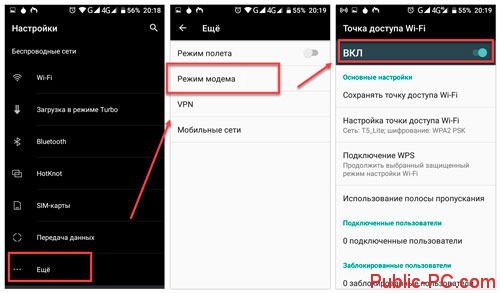
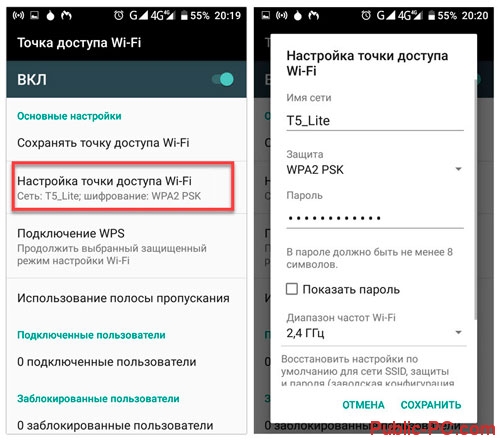
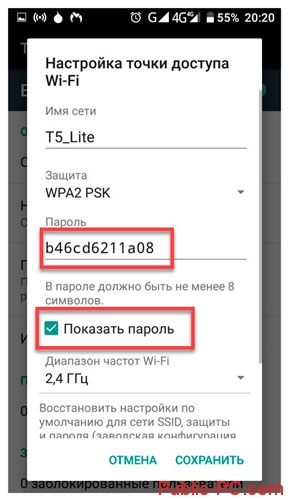
Раздача по Bluetooth
Чтобы раздать Wi Fi с телефона Андроид, перейдите: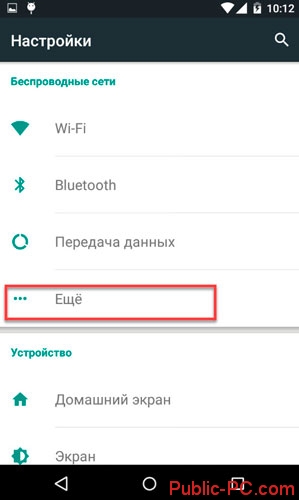
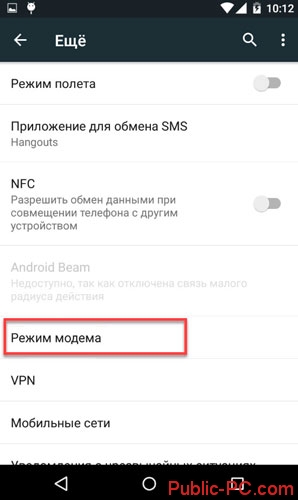
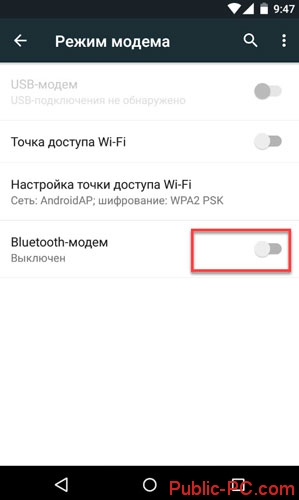
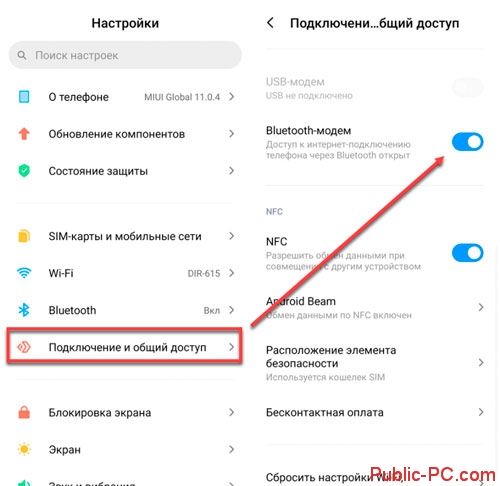
Подключение по USB
Используйте, чтобы раздавать интернет на ПК или ноутбук. Тогда смартфон на время станет аналогом USB модема. На телефоне перейдите: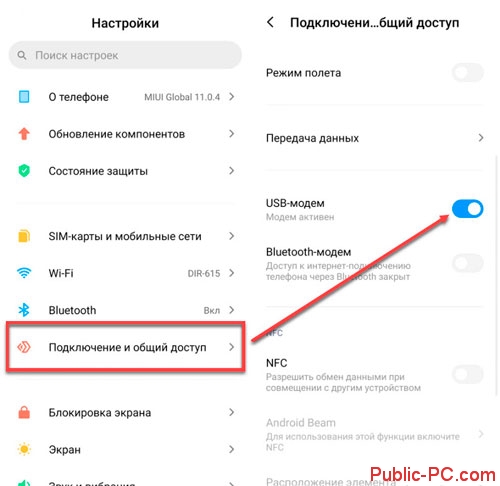

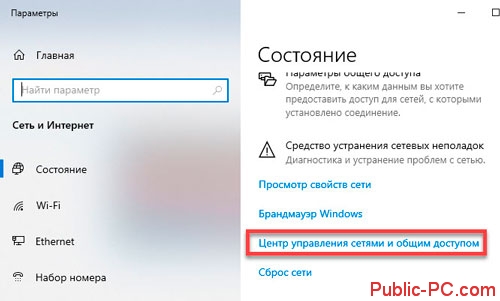
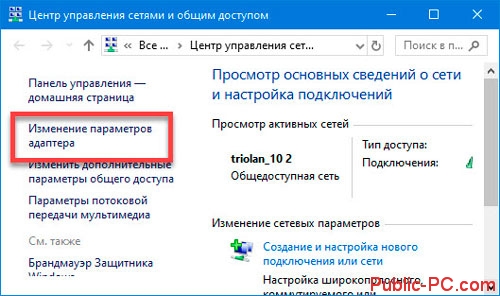

Читайте также:
- Андроид не подключается к беспроводной сети;
- Как на Android восстановить прошивку.
Программа для раздачи Wi Fi с телефона Андроид
Разработано специализированное ПО, создающее из телефона полноценный роутер. Лучшие из них рассмотрены в статье: «ПО для раздачи Wi FI со смартфона».
Вывод
Мы рассмотрели, как раздать Wi Fi с телефона Андроид. Используйте эту возможность если тариф на смартфоне позволит такое использование мобильного интернета.
Используемые источники:
- https://telefongid.ru/obshhie-voprosy/obxod-ogranichenij-na-razdachu-interneta-po-wi-fi.html
- https://luchiy-brayzer.ru/prilozheniya-dlya-mobilnyh-ustrojstv/razbor-sposobov-kak-razdat-mobilnyj-internet-s-telefona/
- https://public-pc.com/kak-razdavat-wi-fi-s-telefona-android/

 Как изменить ttl на андроид без root прав: что это такое, основные способы замены
Как изменить ttl на андроид без root прав: что это такое, основные способы замены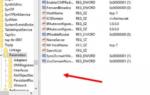 МТС тарифище — описание способа раздачи интернета (обход ограничения)
МТС тарифище — описание способа раздачи интернета (обход ограничения) Как восстановить измененный imei модема. Как разблокировать модем Huawei с помощью AT-команд
Как восстановить измененный imei модема. Как разблокировать модем Huawei с помощью AT-команд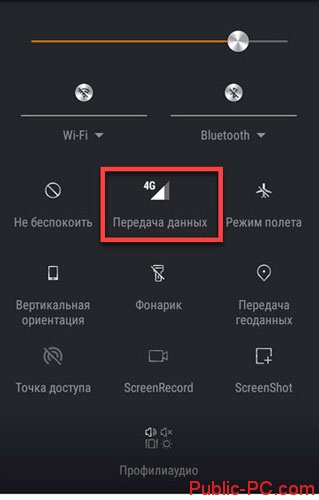

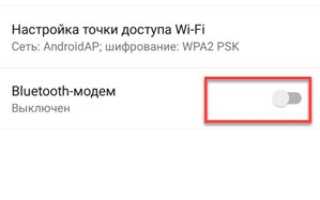
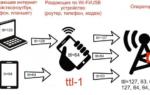 Как обойти ограничение раздачи интернета на «Тарифище» от МТС
Как обойти ограничение раздачи интернета на «Тарифище» от МТС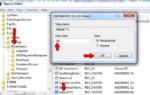 МТС тарифище – описание способа раздачи интернета обход ограничения
МТС тарифище – описание способа раздачи интернета обход ограничения Обход ограничений МТС Безлимитище Торрент
Обход ограничений МТС Безлимитище Торрент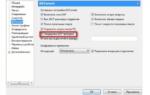 Как раздать интернет от MTS «Тарифище», какие действуют ограничения
Как раздать интернет от MTS «Тарифище», какие действуют ограничения